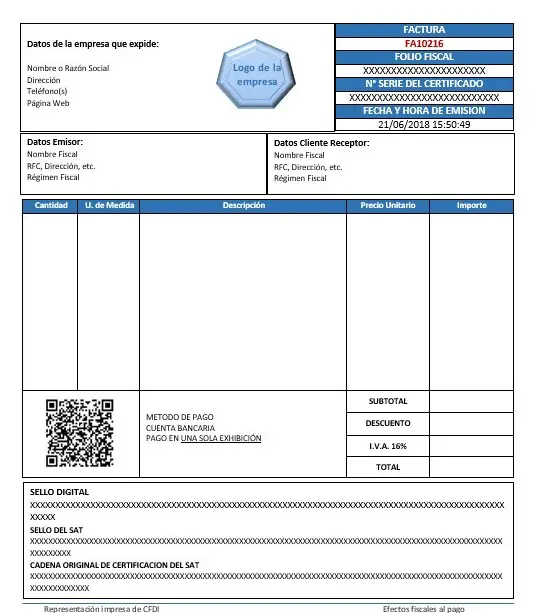Si usted compra habitualmente en las tiendas Coppel, si ha visitado ya algunas de nuestras diferentes secciones, habrá podido observar cómo es el proceso de generar sus facturas, es decir cómo realizar la factura electrónica Coppel. Es importante que entienda que en este proceso es sumamente importante tener su ticket de compra Coppel a mano. Ya que necesitará algunos datos que aparecen en él.
En esta sección le ayudaremos con el tema de subir o imprimir tu factura de Coppel y con el tema de bajar factura a Coppel. No se adelante, lea todo detenidamente y verá como de fácil y sencillo puede ser.

Cómo subir o bajar mi factura de Coppel
Aquí le ayudaremos con el tema de subir factura a Coppel y con el tema de bajar factura a Coppel. Para que entienda cómo puede sacar su factura de Coppel o incluso sacar diferentes facturas de Coppel, le hemos hecho una guía práctica con todo lo que necesita saber. Ya sea para particular o empresa, la finalidad que perseguimos es darle a conocer el procedimiento a seguir con el Comprobante Fiscal Digital, tanto subir como bajar su factura realizada en las tiendas Coppel.
Para grabar el comprobante fiscal:
1. Deberá de ingresar en el portal de proveedores Copppel en la siguiente dirección: http://seguro.coppel.com/proveedores/index.html
Una vez haya ingresado en esa dirección tendrá que escribir usuario y contraseña proporcionados por su comprador para accesar
2. En el menú principal ubicado en la parte izquierda del menú central habrá de seleccionar la opción “Subir Factura XML”
3. Seguidamente pasará a la siguiente pantalla en donde deberá seleccionar la forma de enviar su factura electrónica. Esta opción podrá ser de forma manual o de forma automática:

Así pues, podrá elegir dos formas, las cuales le explicamos a continuación:
• FORMA MANUAL: Esta opción permite subir el CFD1 en el formato .XML gracias a la de la página, eligiendo:
1. Envíar una factura: Al checar aquí, empezará a examinar para buscar y encontrar la ubicación de la factura.
2. Enviar varias facturas: Al checar acá se ingresará el número de facturas que se necesitan enviar y seguidamente aparecerá otra opción para seleccionar las ubicaciones de las facturas.
• FORMA AUTOMÁTICA: En esta opción se permite enviar el CFD en formato .XML mediante un webservice2 del portal.
Siendo sinceros la FORMA AUTOMÁTICA es la opción más práctica y cómoda por el motivo que con esta aplicación podremos enviar automáticamente desde el sistema de facturación todas las facturas que necesitemos. En ésta misma opción, en la parte inferior de la pantalla viene un encabezado para descargar un Webservice para que lo instale en su sistema y pueda hacer el envío de forma automática.
Instrucciones para utilizar el webservice de factura electrónica Coppel

• Requisitos del Software:
- Runtime Environment de Java (JRE), Versión 1.5 en adelante.
El programa de versión actual de java para tu computadora es muy sencillo, sólo con abrir el programa y ejecutando el comando “java -version” y presionar ENTER, se instalará en tu PC
Si necesitas saber si lo estás realizando bien, es importante que nos muestre una leyenda como la siguiente:
C:\Documents and Settings\irving estrada>java -version java version «1.5.0_09» Java(TM) 2 Runtime Environment, Standard Edition (build 1.5.0_09-b01) Java HotSpot(TM) Client VM (build 1.5.0_09-b01, mixed mode, sharing).
En caso de que aparezca un Error, como comando no encontrado, significa que no esta instalado el Runtime Environment de Java.
Lo puedes descargar del siguiente enlace.
- Sistema Operativo Windows 2000, XP.
Podrás descargarlo e ingresarlo en tu PC en este enlace
- Cliente CteFEV3.exe.
Podrás descargarlo e ingresarlo en tu PC en este enlace
Lo puedes descargar del siguiente enlace.
Proceso de envios de facturas.

El cliente que compró en Coppel.com y necesita hacer el envío de facturas, es decir, que necesita o bien subir o bien bajar la factura Coppel, deberá obtener los 3 parámetros necesarios para poder realizar la transferencia de facturas XML. Estos 3 parámetros son:
- Uuario
- Password o contraseña
- Carpeta
Cómo realizar y configurar los diferentes parámetros necesarios:
1. Usuario: Es el usuario que tenemos asignados para entrar al portal de la página de www.coppel.com.
2. Password: Es el password que tenemos asignados para entrar al portal de la página de www.coppel.com.
3. Carpeta: Es la ruta en tu PC donde tendrás los archivos xml (facturas electrónicas) que se necesitan subir a www.coppel.com.
Si ya tenemos todos los requerimientos y facturas subidas en línea, Proporcionaremos los datos requeridos (usuario, password y carpeta).
Una vez hemos finalizado y subido las facturas que hayamos necesitado, tendremos que presionar el Botón “Enviar Factura Electrónica’’ y así ingresaremos en otra ventana en la cual podremos ver el avance de las facturas que se suban al servidor.
Contacto en caso de deudas
Si después de leer esta guía y checar en los enlaces que te hemos proporcionado todavía te quedan dudas o tienes algún problema no te preocupes. Coppel ofrece un muy buen servicio de atención al cliente.
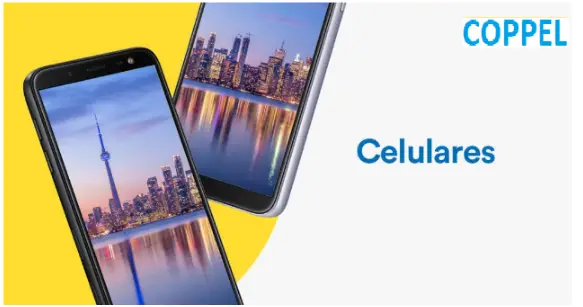
Te explicamos cómo y dónde debes llamar para que tus dudas en cuanto al proceso a seguir con la Facturación Electrónica sean atendidas:
Mejora Continua Coppel: MANC Lesly Rocio Garnica Rendón
Tel: 016677 589100 ext. 287.
Correo: [email protected]
Horario: Lunes a viernes 8:30 – 18:00 hrs